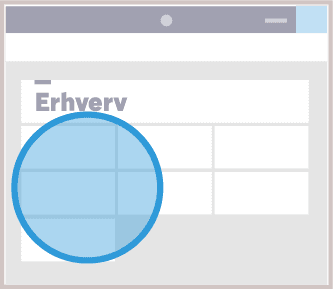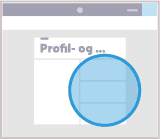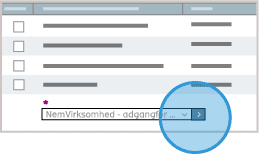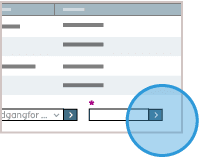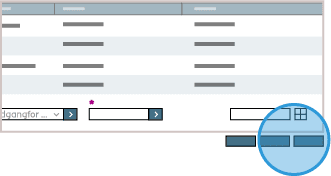Sådan indberetter du moms
Med din momsindberetning fortæller du os hvor meget køb og salg, du har haft i perioden. Husk, at du også skal indberette, selvom du ikke har haft nogen omsætning. Det kalder vi en nulindberetning.
Du kan indberette, så snart perioden starter, men vær opmærksom på, at du kan først betale 5 dage før fristen. Vil du betale tidligere, skal du hæve udbetalingsgrænsen til virksomhedens Skattekonto.
Nyt i momsløsningen i TastSelv Erhverv
Ny kladdefunktion
Som noget nyt har du nu mulighed for at gemme en kladde med de beløb, du har indtastet i din momsindberetning, så du kan færdiggøre og godkende din indberetning på et senere tidspunkt. Hvis du får en teknisk fejl, når du godkender din indberetning, vil der også helt automatisk blive gemt en kladde. Vær opmærksom på, at en gemt kladde ikke tæller som en indberetning, før du har godkendt den.
Ny bemærkning om nulindberetning
Hvis du laver en nulindberetning tre gange i træk, vil du som noget nyt blive spurgt ind til, hvad årsagen er. Det gør vi for at rådgive dig bedst muligt, da flere nulindberetninger kunne tyde på, at du bør overveje at skifte til en personligt ejet mindre virksomhed (PMV), hvor du ikke skal indberette moms. Det kan også være, at den bedste løsning for dig vil være helt at lukke din virksomhed.